„Amazon Fire“ planšetiniai kompiuteriai puikiai tinka pramogoms, tačiau jei norite pasiekti visas „Google“ programas ir žaidimus neįdiegę jų iš išorinių šaltinių, būkite pasirengę šiek tiek įsišaknyti.
Pasirodo, kad šią problemą galima lengvai išspręsti, daugiausia dėl to, kad jos naudojamos Fire OS, kuri buvo pritaikyta ypač atsižvelgiant į pačios „Android“ įvestį!
Ši nauja sistema leidžia vartotojams visiškai valdyti, ką jie įdiegia, kaip ir bet kurią kitą programą, kurią galima įsigyti „Google Play“ parduotuvėje, nesvarbu, ar kalbame apie el. pašto programas, pvz., „Gmail“, ar apie žemėlapių tyrinėjimą.
Turinys
Kaip įdiegti „Google Play On Fire Tablet“? 3 paprasti žingsniai
Jei ieškote būdo įdiegti „Google Play“ parduotuvę „Fire“ planšetiniame kompiuteryje, yra keletas parinkčių. Šiame straipsnyje parodysime tris būdus, kuriuos galite naudoti norėdami sukurti ir paleisti „Play“ parduotuvę savo įrenginyje.
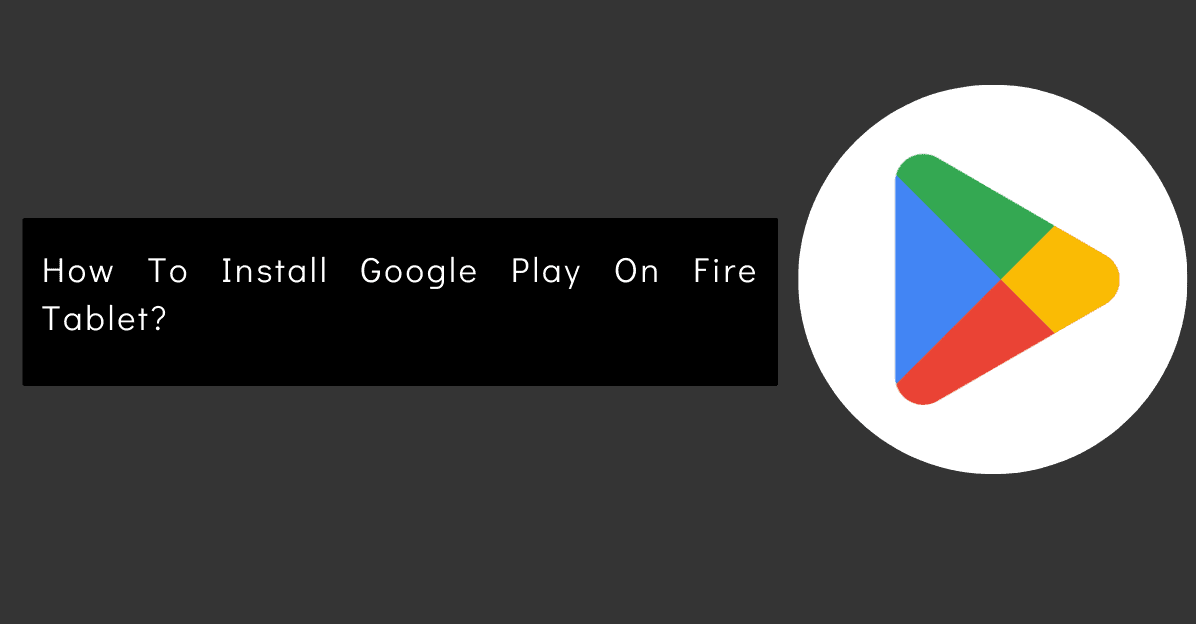
1 veiksmas: naudokite APK
Pirmasis būdas yra naudoti APK failą, kad įdiegtumėte „Play Store“ savo „Fire“ planšetiniame kompiuteryje. Tai yra paprasčiausias metodas ir jis turėtų veikti beveik bet kuriame „Fire“ planšetiniame kompiuteryje.
1. Pirmiausia turėsite atsisiųsti „Google Play“ parduotuvės APK failą. Žemiau esančiame atsisiuntimo skyriuje galite rasti nuorodą į patikimą šaltinį.
2. Atsisiuntę APK failą turėsite perkelti jį į „Fire“ planšetinį kompiuterį. Lengviausias būdas tai padaryti yra naudojant „microSD“ kortelę. Jei neturite „microSD“ kortelės, taip pat galite naudoti a USB OTG kabelis prijungti planšetinį kompiuterį prie kompiuterio ir tokiu būdu perkelti failą.
3. Kai APK failas bus jūsų planšetiniame kompiuteryje, saugos nustatymuose turėsite įgalinti Nežinomus šaltinius. Norėdami tai padaryti, eikite į Nustatymai > Sauga ir perjunkite jungiklį šalia Nežinomi šaltiniai.
4. Įjungę Unknown Sources, dabar galite tęsti ir įdiegti APK failą. Norėdami tai padaryti, tiesiog bakstelėkite failą ir vykdykite nurodymus. Kai diegimas bus baigtas, programos stalčiuje rasite „Play“ parduotuvės piktogramą.
2 veiksmas: naudokite kompiuterį
Jei nenorite naudoti APK failo arba pirmasis metodas jums netinka, galite išbandyti šį antrąjį metodą. Šis metodas apima kompiuterio ir programos, vadinamos ADB, naudojimą, kuris reiškia „Android Debug Bridge“.
1. Norėdami pradėti, turėsite atsisiųsti ADB įrankį. Žemiau esančiame atsisiuntimo skyriuje galite rasti nuorodą į patikimą šaltinį.
2. Atsisiuntę ADB įrankį, išskleiskite ZIP failo turinį į kompiuterio aplanką.
3. Tada savo planšetiniame kompiuteryje turėsite įgalinti kūrėjo parinktis. Norėdami tai padaryti, eikite į „Nustatymai“ > „Apie planšetinį kompiuterį“ ir bakstelėkite „Build Number“ 7 kartus.
4. Įjungę kūrėjo parinktis, eikite į „Settings“ > „Developer Options“ ir įgalinkite USB derinimo parinktį.
5. Dabar prijunkite planšetinį kompiuterį prie kompiuterio naudodami USB kabelį.
6. Atidarykite aplanką, kuriame ištraukėte ADB įrankį, ir atidarykite komandų eilutės langą paspausdami „Shift“ + dešiniuoju pelės klavišu ir pasirinkdami Atidaryti komandų eilutę čia.
7. Komandinės eilutės lange įveskite: ADB įrenginiai
8. Jei planšetinis kompiuteris prijungtas tinkamai, sąraše turėtumėte matyti įrenginį.
9. Dabar įveskite: ADB diegimo kelias/to/file.apk
10. Pakeiskite path/to/file.apk tikruoju keliu į APK failą, kurį atsisiuntėte atlikdami 1 veiksmą.
11. Dabar turėtų prasidėti diegimo procesas. Kai tai bus baigta, programų stalčiuje rasite „Play“ parduotuvės piktogramą.
3 veiksmas: naudokite Fire Tablet, kuriame veikia 5.3.2 arba naujesnės versijos Fire OS
Jei turite „Fire“ planšetinį kompiuterį, kuriame veikia „Fire OS 5.3.2“ arba naujesnė versija, galite naudoti „Amazon“ skirtą „Appstore“, kad įrenginyje įdiegtumėte „Play“ parduotuvę.
1. Pirmiausia planšetiniame kompiuteryje turėsite įdiegti programą „Amazon Appstore“. Nuorodą į programą rasite mūsų atsisiuntimo skiltyje žemiau.
2. Įdiegę „Amazon Appstore“ programėlę atidarykite ją ir ieškokite „Google Play Store“.
3. Įdiekite programėlę ir sutikite su sąlygomis.
4. Kai diegimas bus baigtas, programos stalčiuje rasite „Play“ parduotuvės piktogramą.
Viskas! Dabar „Fire“ planšetiniame kompiuteryje įdiegta „Play Store“. Atminkite, kad vis tiek turėsite prisijungti naudodami „Google“ paskyrą, kad galėtumėte atsisiųsti programas iš parduotuvės.
Nuorodos:
- Kaip įdiegti „Discord“ „Xbox One“ ir „Xbox 360“?
- Kaip ištrinti ir iš naujo įdiegti atsargines programas „iOS 10“?
- Kaip pataisyti „Google Play“ parduotuvę, kai ji nuolat priverstinai uždaroma?
Išvada: kaip įdiegti „Google Play On Fire Tablet“?
Atlikę šiuos paprastus veiksmus, greitai galėsite įdiegti „Google Play“ savo „Fire“ planšetiniame kompiuteryje.
Kai ją nustatysite, galėsite pasinaudoti daugybe parduotuvėje esančių programų ir žaidimų, taip pat pasiekti visas kitas mėgstamas „Android“ programas.




